Проверка компа на совместимость с игрой: Пойдет ли игра [проверь онлайн]
Содержание
Как сравнить системные требования игры и своего компьютера
Рубрика: ЛайфхакиАвтор: Михаил
Содержание
- С помощью специальной программы
- Проверить пойдет ли игра – проверка онлайн
- Сравнение вручную
Любители игр на компьютере часто пробуют много новинок. И это неудивительно, ведь на рынке разработок их появляется все больше и больше! Меняются игры, но постоянно обновлять или менять компьютер не получится. Так что возникает множество вопросов, потянет ли ваш компьютер определенную игру. Что еще хуже, вы можете обнаружить несовместимость системных требований игры и вашего ПК уже на практике. Часто уже не новые, отслужившие пару лет компьютеры, просто не “вытянут” современную игру. Чтобы исключить подобные проблемы, лучше всего совместимость узнать заранее. Для этого можно использовать 3 способа:
- использовать специальную программу;
- проверить на специальном сайте;
- сравнить вручную.

С помощью специальной программы
Удобно выполнять проверку совместимости ноута с игрой, когда за вас все сделает программа, специально для этого разработанная. Тест на производительность носит название “бенчмарк”. Иногда так называют и сами программы для проверки. Представляем вам краткий перечень эффективного софта для ваших целей. Все программы на русском языке не работают. Если даже и можно найти утилиту на русском, она не будет такой же стабильной, как оригинал.
- FurMark. С помощью данной программы вы сможете проверить производительность видеокарты ПК. Утилита довольно проста, удобна. Окно во время выполнения задачи можно свернуть. Что касается совместимости самой программы, то она подойдет как для ХР и Vista, так и для других версий Windows, включая десятку.
- Heaven Benchmark. Данная прога позволит узнать производительность процессора и видеокарты. Здесь вы сможете выставить обширные настройки, а затем сохранить полученный результат.
 Единственный минус – программа не поддерживает русский язык.
Единственный минус – программа не поддерживает русский язык. - 3DMark. Программа проведет несколько тестов, после чего вы получите результаты небольшого исследования. Расширить параметры анализа в настройках нельзя, но, возможно, вам хватит и того, что предусмотрено программой.
Проверить пойдет ли игра – проверка онлайн
Помимо проверки с помощью программ есть и более простой способ – открыть сайт, который поможет вам с проверкой. Наиболее популярный вариант – systemrequirementslab.com. Здесь на главной странице нужно начать вводить в поиске интересующую вас игру. В выпадающем списке выбираете свой вариант, открывается другая страница. Там появится строка с “Can You run it”.
На этом сайте можно выбрать не только онлайн-проверку, но и сравнить параметры самостоятельно, а также прямо оттуда скачать программу, которая все сделает за вас. Но и онлайн-проверки вполне хватит для сравнения системных требований игры к компьютеру. Сервер самостоятельно распознает данные вашего ПК, но только касательно системы – процессора и так далее.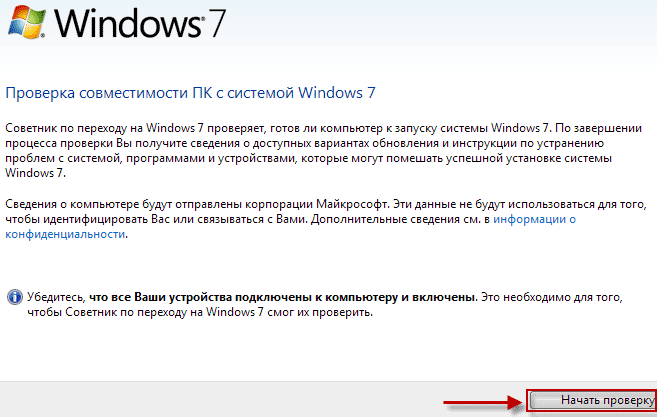 Пароли и другие личные данные затронуты никак не будут.
Пароли и другие личные данные затронуты никак не будут.
Подобными функциями обладает сайт technical.city с русским и абсолютно простым визуалом, так что там разобраться очень легко – выиграете игру, а сайт делает все остальное!
Сравнение вручную
Поиск своих параметров вручную – надежный и точный способ найти данные, которые на 100% соответствуют действительности. Это в любом случае полезно для любого пользователя ноутбука или ПК. Начать следует из свойств вашего компьютера. Затем вас ждет вкладка системы, в которой вы сможете просмотреть параметры процессора, память (ОЗУ), а также тип системы с количеством ядер.
Помимо этого, есть еще диспетчер устройств. Здесь нужно найти разделы с видеоадаптерами и процессорами, где будет информация о них.
Немаловажным является проверка для игры через Стим. Так что, когда вы соберете все данные о ваших системных данных, нужно сопоставить их с теми, которые указаны на сервере Steam.
Как проверить игру на совместимость с компьютером
Разберём, как проверить игру на совместимость с компьютером.
Каждой компьютерной игре характерны системные требования. Это количество ресурсов компьютера, которые они используют для обеспечения своей работы. Таким образом перед установкой игры требуется узнать системные требования.
Разновидности системных требований
В зависимости от игры будут присутствовать разные системные требования. Ведь компьютера бывают разными. Например, для старых игр характерны только обычные системные требования.
Рассмотрим на примере Diablo 2 и 3. Вторая часть требует фиксированных ресурсов. А вот третья в свою очередь запрашивает диапазон требований. Разберём эти диапазоны.
Минимальные требования
Соответствуют тому набору характеристик, который позволит игре запускаться с минимальными настройками. То есть с наихудшей картинкой, зато со стабильной частотой кадров (фпс). Принято считать, что несоответствие минимальным требованиям автоматически ставит крест на возможности поиграть.
Рекомендованные требования
Когда-то встречалась и характеристика «Максимальные», но время полностью её поглотило. Рекомендуемыми называются требования, соответствие которым позволяет в полной мере насладиться игровым процессом и игровой графикой. Такие требования лучше всего раскрывают игру с точки зрения картинки и игрового процесса (стабильность процесса, зачастую, влияет на удовольствие от него).
Рекомендуемыми называются требования, соответствие которым позволяет в полной мере насладиться игровым процессом и игровой графикой. Такие требования лучше всего раскрывают игру с точки зрения картинки и игрового процесса (стабильность процесса, зачастую, влияет на удовольствие от него).
Проверка соответствия
Чтобы точно знать подходит игра компьютеру или нет нужно проверить соответствие системным требованиям. Ради этого потребуется узнать, какая начинка установлена на компьютер и найти подробное описание требований.
Если возможности посмотреть информацию с помощью документов нет, то на помощь придёт специализированное ПО. Например, программа AIDA, помогает посмотреть, что за «железо» установлено в компьютер. Для этого запускаем саму программу и переходим в раздел «Компьютер» — «Суммарная информация».
В разделе построчно указано, какими характеристиками обладает ПК (ноутбук). Следует обратить внимание на строки:
- тип ЦП;
- системная память;
- видеоадаптер.

Эти строки дают точное описание начинки, которую и нужно будет сравнивать с требованиями.
Где найти системные требования?
Второй частью подготовки является поиск системных требований. Если игра идёт на диске, то обычно на обратной стороне носителя имеется описание требований. В актуальный момент диски используются редко и игры покупаются в электронном виде.
Пользователю предстоит сначала найти игру в интернете. Можно написать в поисковой системе запрос вида: «название игры системные требования». Либо прописать название игры и посмотреть системные требования на Википедии.
Впрочем, лучше всего искать требования на официальном сайте издателя или разработчика. Для этого прописываем его название и переходим по ссылке, после чего смотрим на требования.
Сверка требования и системы
Теперь необходимо сверить построчно отчёт о начинке в компьютере с требованиями. И нужно пройтись по этому списку отмечая важные нюансы:
CPU.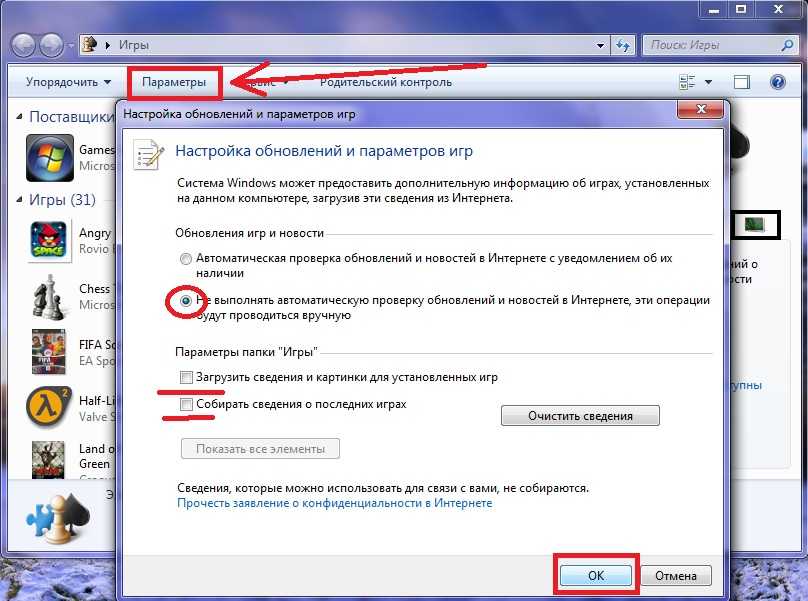 Этот параметр является крайне важным. От него зависит обработка данных игры и их вывод на экран. То есть вся цифровая обработка выполняется процессором. Но, незначительные различия в данном параметре не означают, что игра не запустится. Возможны ситуации, когда игра будет просто «фризить» — изображение будет кратковременно останавливаться.
Этот параметр является крайне важным. От него зависит обработка данных игры и их вывод на экран. То есть вся цифровая обработка выполняется процессором. Но, незначительные различия в данном параметре не означают, что игра не запустится. Возможны ситуации, когда игра будет просто «фризить» — изображение будет кратковременно останавливаться.
Видеоадаптер. Отвечает за изображение на экране. Количество кадров в секунду напрямую зависит от качества видеокарты. Впрочем, изменение настроек графики в игре могут выиграть до 6 кадров/с. Например в Diablo 3 существует опция «уменьшить число спецэффектов», которая повышает FPS на любых настройках почти на 10 единиц.
ОЗУ. Объём оперативной памяти, вместе с процессором влияет на вычислительную мощность и количество расчётов в игре, производимых одновременно. Параметр важный и критический, его несоответствие делает запуск игры почти невозможным.
Свободное место на диске. Файлы игры требуется установить куда-нибудь. И если проблема только в этом, то найти лишнее место на жёстком диске не так уж и сложно.
И если проблема только в этом, то найти лишнее место на жёстком диске не так уж и сложно.
Специальные программы
Некоторые разработчики упрощают себе и покупателям проверку системных требований. Помимо их списка на сайте предлагается специальная программа. Для примера возьмём продукт от ZeniMax, который проверяет соответствие требованиям для Elder Scrolls Online.
Как видно из написанного «Система не соответствует минимальным требованиям». Увы, в разделе «Игровые парадоксы» будет описана реальная ситуация с этой программой и некоторыми играми.
Обман системных требований
Обмануть системные требования можно. Нужно лишь точно знать о какой игре идёт речь. Проще всего переиграть требования у игр от Bethesda. Эти разработчики нередко завышают требования, чтобы картинка была максимально качественной.
Если у игры есть файл «setup.ini», то можно заставить игру считать, что требования выполняются редактированием данного файла в блокноте. Нужно лишь указать в строках «current название характеристики» минимально рекомендуемое.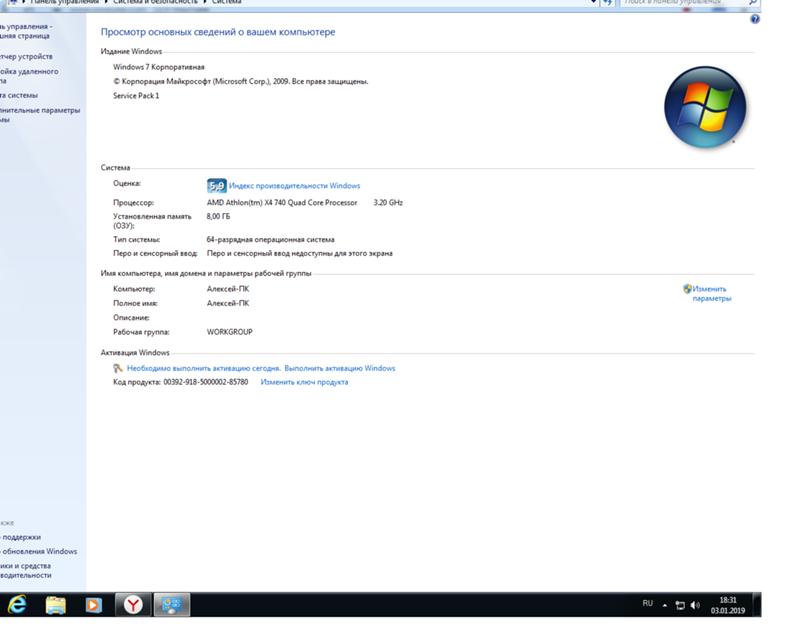
Ярким примером послеустановочной настройки является TESV: Skyrim. В нём можно изменить настройки в файле «Skyrim.ini». Редактированию данных файлов выделены огромные ветки в разных тематических форумах. Разбор того же «Skyrim.ini» занимает 18 листов А 4 12 шрифтом.
Игровые парадоксы
Отдельно следует отметить существование игровых парадоксов, которые существуют на сегодняшний день. Некоторые игры настолько плохо оптимизированы или настолько неудачно прописаны, что потребляемые ресурсы не будут соответствовать даже в теории. Остановимся на некоторых из них:
ESO. Игра несколько раз меняла перечень требований. Основным парадоксом является выбор настроек. Если выбрать «минимальные» и выставить их, то FPS редко будет превышать 20 кадров. А вот средние настройки повысят его до 50 пунктов. Иначе как парадоксом это не назовёшь. Ведь прорисовка в худшее качество требует больше ресурсов.
Path of Exile. Парадокс заключается в режиме DirectX 11. В нём игра превращается в мешанину пикселей и кадров. В режиме DirectX9 игра работает стабильнее и лучше.
В режиме DirectX9 игра работает стабильнее и лучше.
Dark Souls. Первая часть отличилась очень нестабильным FPSом. Даже на компьютерах, которые превосходят минимальные требования в 2 раза, игра иногда не запускалась.
5 способов проверить совместимость игры с вашей системой совместима с вашими системными ресурсами,…
Перед загрузкой любой игры необходимо проверить, совместима ли эта игра с вашими системными ресурсами, и можете ли вы легко играть в эту конкретную игру на своей системе.
Проверьте совместимость игры, прежде чем она вам пригодится. Возможно, вы используете тариф с ограниченным объемом данных, и после загрузки большой игры появляется сообщение о проблеме совместимости игры, или, возможно, у вас недостаточно системных ресурсов, из-за чего игра не может работать на вашем компьютере. В обоих случаях загрузка несовместимой игры бесполезна.
Так что было бы неплохо узнать совместимость любой игры, прежде чем устанавливать ее на машину. Я предлагаю несколько полезных способов, которые легко помогут вам с совместимостью каждой игры.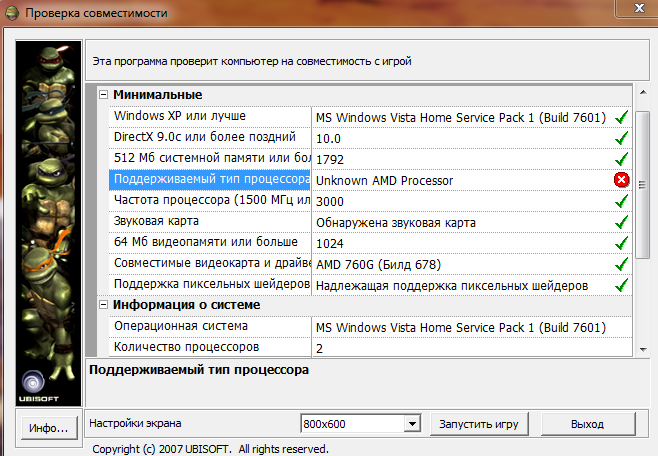 Прокрутите ниже, чтобы найти правильный путь.
Прокрутите ниже, чтобы найти правильный путь.
Can You RUN It
Can You RUN It — бесплатный веб-сайт, на котором можно проверить совместимость любой игры. Просто введите название игры, в которую хотите сыграть. После нажатия кнопки Can You RUN It будут показаны точные системные требования игры. Затем вы можете сопоставить эти требования с ресурсами вашей системы, чтобы выяснить совместимость игры.
Через несколько секунд вы получите полный отчет, включая предложения по обновлению вашего компьютера. Он работает в Windows XP и более поздних версиях. Он работает с браузерами Internet Explorer, Firefox и Chrome.
Посетите страницу Can You RUN It отсюда
Futuremark
У Futuremark есть хороший инструмент для проверки игровых требований, который может сравнивать производительность графических карт/процессоров и версии графических карт DirectX с игровыми требованиями. Результаты являются ориентировочными, и некоторые подробные требования в настоящее время не проверены.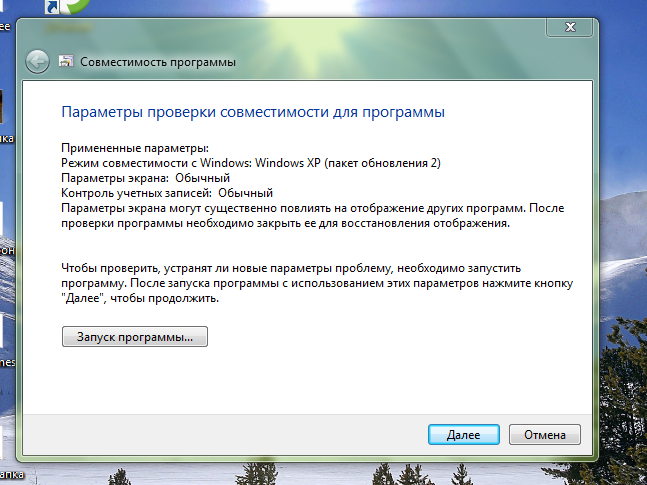
Пользоваться этим сайтом очень просто. Просто выберите «Процессор» и «Видеокарта» вашей системы, затем Futuremark перечислит все те игры, которые могут легко и надежно работать в вашей системе, не имея проблем с совместимостью.
Посетите Futuremark отсюда
Speccy
Speccy — это то, с чего можно начать, если вам нужно узнать, что находится внутри вашего ПК. Это быстрый, легкий и продвинутый инструмент системной информации для вашего ПК. Просмотрите краткий обзор или изучите каждый аспект аппаратного обеспечения вашего ПК, чтобы вы могли принять обоснованное решение об обновлении и покупке любого программного обеспечения или игры.
Вам будет легко узнать все системные ресурсы, прежде чем начинать какую-либо игру. Вы можете сопоставить информацию о вашей системе с основными требованиями игры и решить, можете ли вы иметь эту конкретную игру или нет.
Есть бесплатная и платная версии. Но вы можете легко получить всю основную информацию о системе с его бесплатной версией.
Получите Speccy отсюда
Дебаты по играм
Дебаты по играм позволяют вам выбрать или найти любую игру, после чего этот веб-сайт вскоре сообщит вам о минимальных и требуемых требованиях для этой конкретной игры. Вы должны ввести название игры и указать свой системный процессор, видеокарту и оперативную память. Затем Game Debate выполнит поиск совместимости этой игры с введенными вами системными ресурсами и предоставит вам подробный отчет о том, можете ли вы запустить игру на своем компьютере или нет.
Очень полезно проверять все детали перед загрузкой любой игры.
Посетите обсуждение игры здесь
Вручную проверьте совместимость игры
Когда вы пытаетесь загрузить игру, все ее требования упоминаются на ее официальной веб-странице, которая легко подскажет вам, есть ли в вашей системе столько ресурсов или нет. .
Если вы точно не знаете всю информацию об оборудовании вашей системы, выполните следующие действия, чтобы узнать информацию об оборудовании вашей машины, а затем сопоставьте этот результат с необходимыми требованиями игры, чтобы избежать проблем с совместимостью.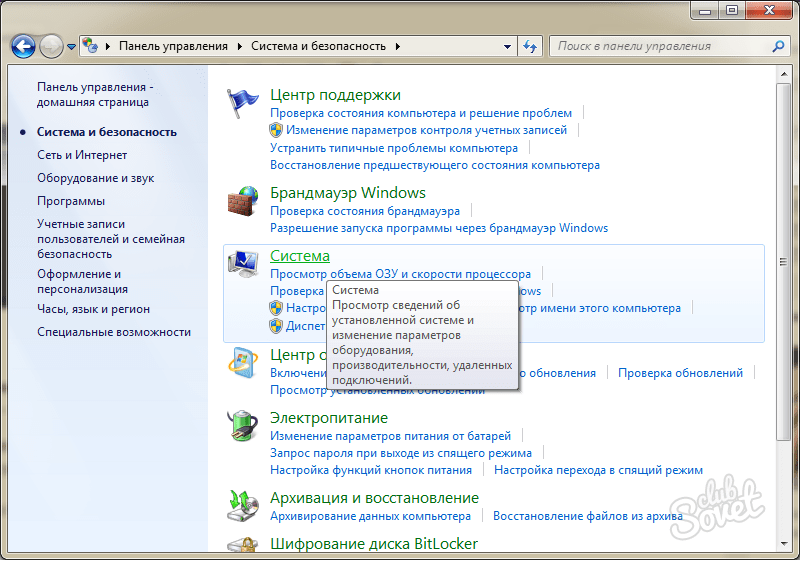
- Нажмите клавишу «Windows + R», чтобы открыть диалоговое окно «Выполнить». Введите «dxdiag» и нажмите «ОК».
- Откроется окно диагностики DirectX, в котором вся информация будет собрана в одном окне.
- Вы можете легко просмотреть все оборудование вашей системы. Если вы хотите сохранить файл в своей системе, вы также можете сделать это в том же окне.
Я постарался перечислить все простые и легкие способы выяснить совместимость любой игры с вашей системой. Вы просто ищете информацию любым из вышеперечисленных способов и легко находите результаты. Хорошей практикой является узнать все требования к программному обеспечению или игре до того, как вы ее приобретете.
См. также:
Получив степень магистра в области компьютерных наук, я увлечен новыми ИТ-технологиями и горю желанием учиться. Я пишу о технологических трендах, новых инструментах и программном обеспечении, а также быстро развивающихся технологиях.
Просмотреть архив
Проверьте совместимость ПК с играми за минуту!
Проверьте совместимость ПК с играми за минуту!
Игры! Мы любим играть в игры.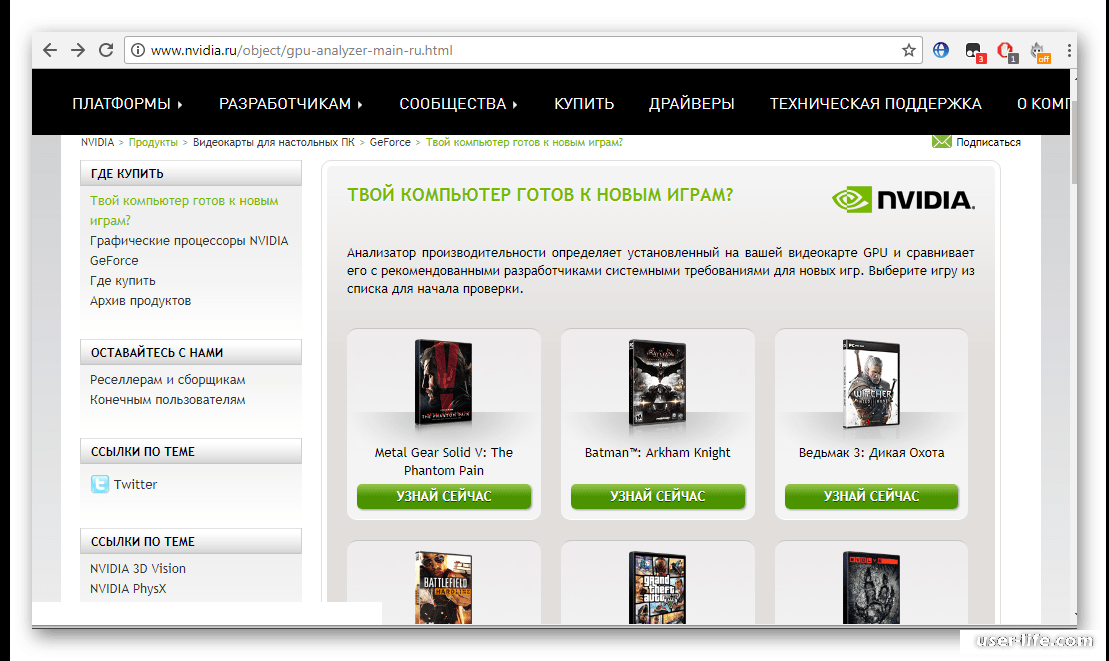 Не так ли? Однако цель игры у всех противоположная. Некоторые играют в нее, чтобы убить скуку. Некоторые играют в нее ради спасения своего имени от сильнейших конкурентов на игровой арене. Для одних игры — это священный ритуал, для других игры вызывают привыкание. Короче говоря, игры в той или иной мере являются важной составляющей нашей повседневной жизни. Согласитесь, иногда это случается, когда мы покупаем долгожданную или любимую игру. Но, когда мы пытаемся запустить игру на ПК, она возвращается с неслыханной ошибкой. Это одна из основных проблем розничных игровых магазинов в Индии. Если вы купили игру, а она не запускается на вашем компьютере или работает не так, как ожидалось, ах! Ваши деньги ушли. Большинство из этих розничных продавцов имеют политику невозврата. Игра, которую вы купили с таким энтузиазмом, теперь бесполезна. Как кто-то может проверить совместимость ПК с играми в розничном магазине без единого запуска?
Не так ли? Однако цель игры у всех противоположная. Некоторые играют в нее, чтобы убить скуку. Некоторые играют в нее ради спасения своего имени от сильнейших конкурентов на игровой арене. Для одних игры — это священный ритуал, для других игры вызывают привыкание. Короче говоря, игры в той или иной мере являются важной составляющей нашей повседневной жизни. Согласитесь, иногда это случается, когда мы покупаем долгожданную или любимую игру. Но, когда мы пытаемся запустить игру на ПК, она возвращается с неслыханной ошибкой. Это одна из основных проблем розничных игровых магазинов в Индии. Если вы купили игру, а она не запускается на вашем компьютере или работает не так, как ожидалось, ах! Ваши деньги ушли. Большинство из этих розничных продавцов имеют политику невозврата. Игра, которую вы купили с таким энтузиазмом, теперь бесполезна. Как кто-то может проверить совместимость ПК с играми в розничном магазине без единого запуска?
Если вы один из тех, кто сталкивался с этой странной ситуацией раньше, или кто-то, кто требует играть в игры, но перед тем, как выбрать игру, и хочет проверить совместимость с компьютером для игр, вы должны посетить этот могущественный веб-сайт под названием «canyourunit (Можете ли вы запустить Это).
Да, верно. Вот что это такое (слишком прямо, а?). Веб-сайт, который проверяет совместимость ПК с играми и сообщает, может ли ваш компьютер запускать выбранные игры или нет. Хотите знать, как это работает? Мы держим пари, что вы делаете. Читайте дальше:
1 . Посетите canyourunit
2 . Затем введите название, с которым вы хотите проверить совместимость вашего компьютера. Вы также можете найти название игры в списке.
3 . Найдя нужную игру, нажмите кнопку «Можете ли вы запустить ее».
4 . Теперь выберите метод обнаружения. Это дает вам два варианта: если вы из тех геймеров, которые время от времени запускают игры на ПК, выберите метод «Автоматическое обнаружение», который является быстрым и простым. Он устанавливает расширение прямо в вашем браузере и может работать прямо на месте. Следующий вариант — установить его как «приложение для рабочего стола», чтобы вы могли запускать его со своего рабочего стола без необходимости доступа к веб-сайту.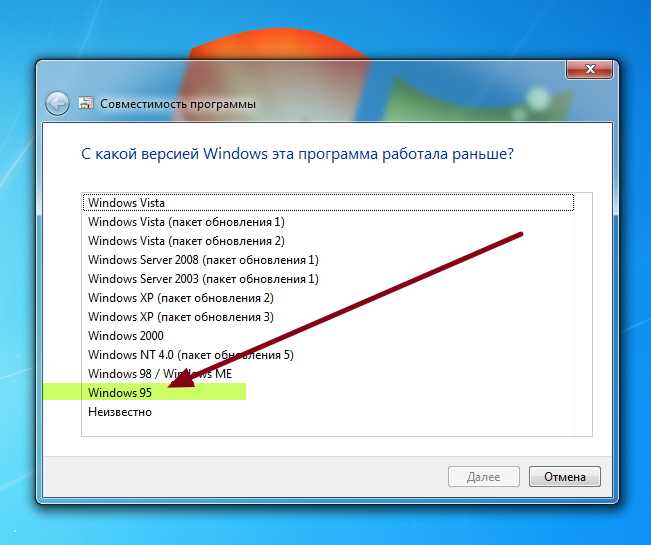 Это удобно, если вы заядлый геймер и тестируете или играете в игры много изо дня в день.
Это удобно, если вы заядлый геймер и тестируете или играете в игры много изо дня в день.
5 . Выберите метод обнаружения по вашему выбору.
6 . Для этого урока мы выбрали метод автоматического обнаружения. Затем разрешите установку Java.
7 . Он устанавливает и запускает инструмент автоматического обнаружения в вашем браузере и начинает проверять производительность оборудования вашего компьютера для выбранной игры. В появившемся окне показаны результаты обнаружения. Он имеет три такта: Slow Medium и Fast. Полоса в этом окне перемещается в зависимости от аппаратной совместимости вашего компьютера с выбранной игрой и дает безболезненное представление о том, как игра будет работать на вашем компьютере.
8 . Если вы прокрутите вниз, вы найдете подробную информацию о том, какой аппаратный компонент не может справиться с игрой. Если минимальные требования соблюдены, игра может работать на вашем компьютере с минимальными настройками.


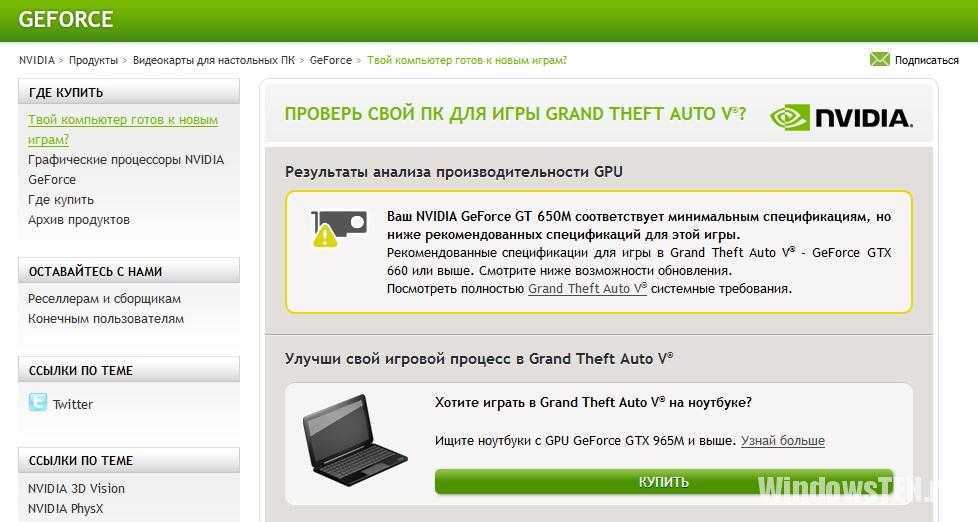 Единственный минус – программа не поддерживает русский язык.
Единственный минус – программа не поддерживает русский язык.
